Як зменшити гучність у Zoom, Google Meet і Microsoft Teams

Програми для відеодзвінків стали найважливішою частиною віддаленої роботи та навчання. Досліджуйте, як зменшити гучність у Zoom, Google Meet та Microsoft Teams.
Windows 10 має вбудовану функцію виявлення всіх підключених до неї периферійних пристроїв. Потім він шукає драйвер, пов’язаний із під’єднаним зовнішнім пристроєм, і встановлює його. Це робить апаратне забезпечення розпізнаним, і користувачі можуть почати використовувати пристрій. Блоком, який робить це можливим, є PCI, що означає Peripheral Component Interconnect. Як і кожне апаратне забезпечення, для роботи цього компонента також потрібні драйвери. Цей посібник допоможе вам завантажити та інсталювати нові драйвери та навіть оновити існуючий драйвер контролера PCI.
Кроки, як вирішити проблеми з драйвером PCI Simple Communications Controller?
Існує чотири методи вирішення проблем з драйвером контролера PCI, і всі методи працюють на 100%. Саме час, зусилля та технічні навички, необхідні для кожного методу, відрізняються, що дозволяє користувачеві вибрати найкраще для нього/неї.
Кожен виробник обладнання, також відомий як виробник оригінального обладнання, підтримує офіційний веб-сайт, де користувачі можуть завантажити драйвери, посібники користувача та інші ресурси, пов’язані з придбаним обладнанням. Для простого комунікаційного контролера PCI драйвери будуть доступні на веб-сайті Intel або AMD. Ви можете відвідати офіційний веб-сайт і знайти драйвери, якщо вам відомі назва, номер моделі та версія апаратного пристрою.
Драйвер контролера PCI також відомий як драйвери набору мікросхем, які можна легко знайти на цих веб-сайтах. Завдання полягає в тому, щоб спочатку визначити апаратне забезпечення.
Корпорація Майкрософт запровадила вбудований інструмент, який допомагає користувачам завантажувати оновлення, пов’язані з інструментами та функціями Windows, драйверами, безпекою тощо. Якщо у вас під’єднано простий контролер зв’язку PCI, оновлення Windows автоматично знайдуть для вас драйвери. Ось кроки, щоб ініціювати оновлення Windows 10:
Крок 1 : натисніть Windows + I , щоб відкрити вікно налаштувань, а потім виберіть Оновлення та безпека серед параметрів.
Крок 2 : у новому вікні «Оновлення та безпека», що відкриється, потрібно натиснути кнопку «Перевірити наявність оновлень» у правій частині панелі.
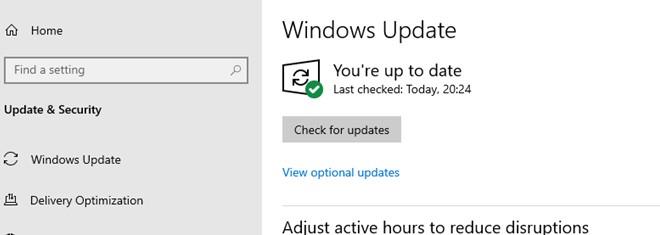
Крок 3 : потім Windows 10 шукатиме останні оновлення на сервері Microsoft разом із будь-якими іншими оновленнями драйверів, пов’язаними з обладнанням, підключеним до вашого комп’ютера.
Примітка . Цей процес пошуку, завантаження та встановлення оновлень займає багато часу. Це робиться автоматично і вимагає найменшого втручання користувача.
Третім варіантом інсталяції драйверів для простого комунікаційного контролера PCI є їх завантаження за допомогою диспетчера пристроїв , який є вбудованою службовою програмою Windows 10. Цей процес вимагає часу та технічних навичок, щоб знати, як виконати процес інсталяції. Ось кроки:
Крок 1 : натисніть Windows + R, щоб запустити Run Box.
Крок 2 : Введіть «devmgmt.msc» у текстовому полі з написом «Відкрити» та натисніть «ОК».
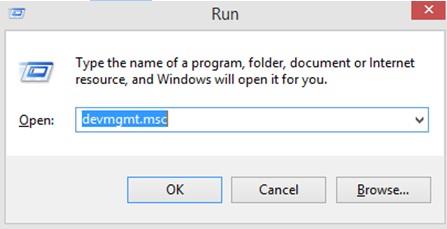
Крок 3 : з’явиться нове вікно, у якому буде перераховано всі драйвери, які зараз встановлені на вашому ПК. Прокрутіть вниз, доки не знайдете Інші пристрої, а потім натисніть на нього.
Крок 4 : у спадному меню в розділі «Інші пристрої» виберіть «Контролер шифрування/дешифрування PCI» і клацніть його правою кнопкою миші, щоб відкрити контекстне меню.
Крок 5 : у контекстному меню натисніть «Оновити драйвери» та виконайте вказівки на екрані.

Цей процес інсталює для вас драйвер контролера PCI.
Найпростіший спосіб, який можна використати для вирішення проблем із драйвером простого комунікаційного контролера PCI, — це використовувати програмне забезпечення для оновлення драйверів, наприклад Smart Driver Care. Ця програма сканує апаратне забезпечення вашої системи та шукає найновіший драйвер, доступний в Інтернеті. Він може замінити застарілі , відсутні та пошкоджені драйвери вашого ПК на найбільш сумісні й оновлені. Ось кроки для використання Smart Driver Care:
Примітка : базова версія Smart Driver Care оновлюватиме лише два драйвери щодня, тоді як преміальна версія може оновлювати всі проблеми з драйверами у вашій системі одночасно .
Крок 1. Завантажте та встановіть Smart Driver Care на свій комп’ютер за офіційним посиланням нижче:
Крок 2: Після встановлення програми її потрібно запустити.
Примітка. Версія, встановлена за замовчуванням, є базовою версією, яка може оновлювати лише два драйвери. Ви можете натиснути кнопку «Оновити до PRO», щоб придбати програмне забезпечення та зареєструвати його.
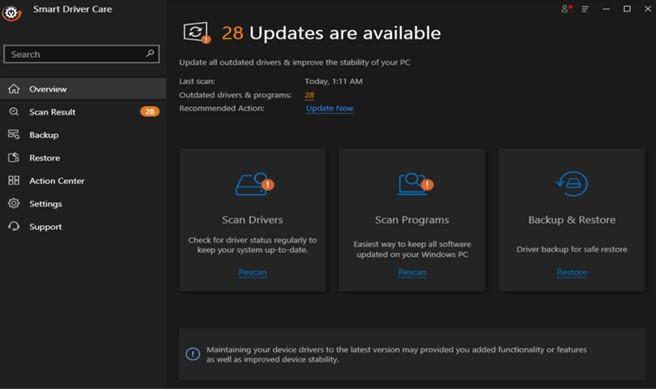
Крок 3 : натисніть «Сканувати драйвери», щоб почати сканування.
Примітка. Під час сканування переконайтеся, що простий комунікаційний контролер PCI під’єднано до вашої системи.
Крок 4. Після завершення сканування Smart Driver Care відобразить список застарілих драйверів на вашому комп’ютері, які потрібно виправити. Виберіть драйвер контролера PCI зі списку та натисніть кнопку Оновити, щоб завантажити та встановити оновлений драйвер.
Примітка. Якщо ви придбали PRO-версію Smart Driver Care, ви можете натиснути кнопку «Оновити все», щоб усунути всі проблеми з драйверами за один раз.
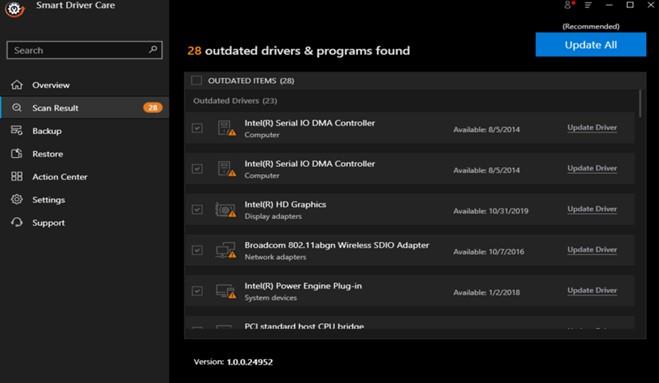
Крок 5. Після завершення процесу перезавантажте комп’ютер і перевірте, чи вирішено проблеми з драйверами, пов’язаними з PCI, і ви можете легко підключити периферійні пристрої до ПК.
Перегляньте відеоінструкцію:
Останнє слово про те, як вирішити проблеми з драйвером простого комунікаційного контролера PCI?
Якщо не виправити проблеми з драйвером для PCI Simple Communications, у вас виникнуть проблеми не лише з підключенням периферійних пристроїв на вашому ПК, але й із різноманітними та випадковими проблемами з функціонуванням комп’ютера. Рекомендується якнайшвидше оновити драйвер контролера PCI, і найкращий спосіб – скористатися програмою Smart Driver Care, яка зробить це за вас кількома клацаннями.
Слідкуйте за нами в соціальних мережах – Facebook, Twitter , Instagram і YouTube. Якщо у вас є запитання чи пропозиції, повідомте нас у розділі коментарів нижче. Ми хотіли б зв’язатися з вами з рішенням. Ми регулярно публікуємо поради та підказки, а також відповіді на типові проблеми, пов’язані з технологіями.
Програми для відеодзвінків стали найважливішою частиною віддаленої роботи та навчання. Досліджуйте, як зменшити гучність у Zoom, Google Meet та Microsoft Teams.
Дізнайтеся, як налаштувати мобільну точку доступу в Windows 10. Цей посібник надає детальне пояснення процесу з урахуванням безпеки та ефективного використання.
Досліджуйте, як налаштувати налаштування конфіденційності в Windows 10 для забезпечення безпеки ваших персональних даних.
Дізнайтеся, як заборонити людям позначати вас у Facebook та захистити свою конфіденційність. Простий покроковий посібник для безпеки у соцмережах.
Пам’ятаєте часи, коли Bluetooth був проблемою? Тепер ви можете ефективно обмінюватися файлами через Windows 10 за допомогою Bluetooth. Дізнайтеся, як це зробити швидко і легко.
Ось посібник про те, як змінити тему, кольори та інші елементи в Windows 11, щоб створити чудовий робочий стіл.
Детальна інструкція про те, як завантажити Google Meet на ваш ПК, Mac або Chromebook для зручного використання.
Детальний огляд процесу налаштування VPN в Windows 10 для безпечного та анонімного Інтернет-серфінгу.
Ось як ви можете отримати максимальну віддачу від Microsoft Rewards для Windows, Xbox, Mobile, покупок і багато іншого.
Оскільки продуктивність і доступність бездротових периферійних пристроїв продовжують зростати, Bluetooth стає все більш поширеною функцією на ПК з Windows. Досліджуйте, як підключити та використовувати Bluetooth.








